Как войти в Битрикс24: полная инструкция для облачной и коробочной версий
Автор: Сергей Волков, сертифицированный эксперт по Битрикс24
Проверено и обновлено: Октябрь 2025
Вход в личный кабинет Битрикс24 занимает меньше минуты, но процесс отличается для облачной и коробочной версии. В этой инструкции разберем все способы входа — от классического логина с паролем до авторизации по QR-коду, покажем решение частых проблем и настройки безопасности, которые защитят аккаунт.
За 8 лет работы с Битрикс24 я провел внедрение системы в 120+ компаниях. Большинство проблем с доступом возникают не из-за забытого пароля, а из-за путаницы между облачной и коробочной версией. Разберемся с этим в первую очередь.
Как войти в Битрикс24: полное руководство
Авторизация в Битрикс24 открывает доступ к рабочему пространству — задачам, CRM, чатам, документам. Система поддерживает несколько способов входа: через браузер на компьютере, мобильное приложение, десктопную программу или по QR-коду. Каждый метод занимает 30-60 секунд, но требует понимания, какой версией платформы пользуетесь. Выбор способа входа зависит от политики безопасности компании и удобства конкретной ситуации.
Сначала определите вашу версию: Облако или Коробка?
Перед входом критически важно понять, какой версией Битрикс24 пользуетесь, потому что от этого зависит сам адрес входа. Облачная версия размещается на серверах компании Битрикс и имеет стандартный формат адреса, а коробочная устанавливается на собственном сервере компании с уникальным адресом.
| Параметр | Облачная версия | Коробочная версия |
|---|---|---|
| Формат адреса | название-компании.bitrix24.ru (или .com, .eu, .by) |
corp.company.ru, portal.company.ru, crm.mycompany.com |
| Кто управляет | Битрикс, Inc. | Ваша компания (системный администратор) |
| Где искать адрес | В приветственном письме от Битрикс24 при регистрации | У системного администратора или в IT-отделе компании |
| Восстановление доступа | Через форму на bitrix24.net | Только через администратора портала |
Для российских компаний облачная версия чаще использует домен .ru, для международных — .com или .eu. Если в адресной строке видите что-то вроде mycompany.bitrix24.ru — у вас облако. Если адрес выглядит как b24.company.ru или portal.company.ru — это коробочная версия.
Основные способы входа в Битрикс24
Способ 1: Вход в облачную версию через браузер
Шаг 1. Перейдите на страницу входа: Откройте в браузере адрес https://www.bitrix24.net — это единая точка входа для всех облачных порталов. На этой странице система попросит ввести адрес портала или сразу предложит форму авторизации, если уже входили ранее.
Шаг 2. Введите данные для авторизации: В поле для входа укажите адрес электронной почты или номер телефона, который использовали при регистрации. Затем введите пароль. Битрикс24 также поддерживает вход через социальные сети и внешние сервисы — увидите кнопки Google, Apple ID, VK, Facebook, Instagram, Телеграм и Одноклассники под формой авторизации.
Шаг 3. Нажмите кнопку «Войти» и дождитесь загрузки рабочего пространства. Если впервые входите с этого устройства, система может запросить подтверждение через email или SMS для дополнительной безопасности.

Способ 2: Вход в коробочную версию через браузер
Шаг 1. Уточните адрес вашего корпоративного портала: Этот адрес должен предоставить системный администратор или руководитель отдела. Коробочная версия может иметь адрес вида portal.company.ru, b24.company.ru, crm.mycompany.com или любой другой, настроенный компанией. В отличие от облака, стандартизированного адреса не существует.
Шаг 2. Откройте адрес в браузере и введите логин и пароль, выданные внутри компании. Обычно это учетные данные, которые отличаются от личной почты, и устанавливаются администратором портала. Если забыли эти данные, восстановить доступ можно только через IT-отдел.
Как войти в Битрикс24 с телефона: приложение и браузер
Мобильный доступ к Битрикс24 реализован двумя способами — через официальное приложение и через браузер смартфона. Приложение обеспечивает лучший пользовательский опыт, push-уведомления и офлайн-возможности, тогда как браузер подходит для разовых входов без установки софта.
Вход через мобильное приложение: Скачайте официальное приложение «Битрикс24» из App Store для iOS или Google Play для Android. Для устройств Huawei приложение доступно в AppGallery. При первом запуске введите адрес портала (например, mycompany.bitrix24.ru), затем логин и пароль. После авторизации настройте push-уведомления для получения задач, сообщений и звонков в реальном времени.
Вход через мобильный браузер: Откройте Safari, Chrome или другой браузер на телефоне и введите адрес портала вручную. Процесс авторизации аналогичен входу с компьютера — укажите логин и пароль. Этот способ удобен, если работаете с чужого устройства или не хотите устанавливать приложение.
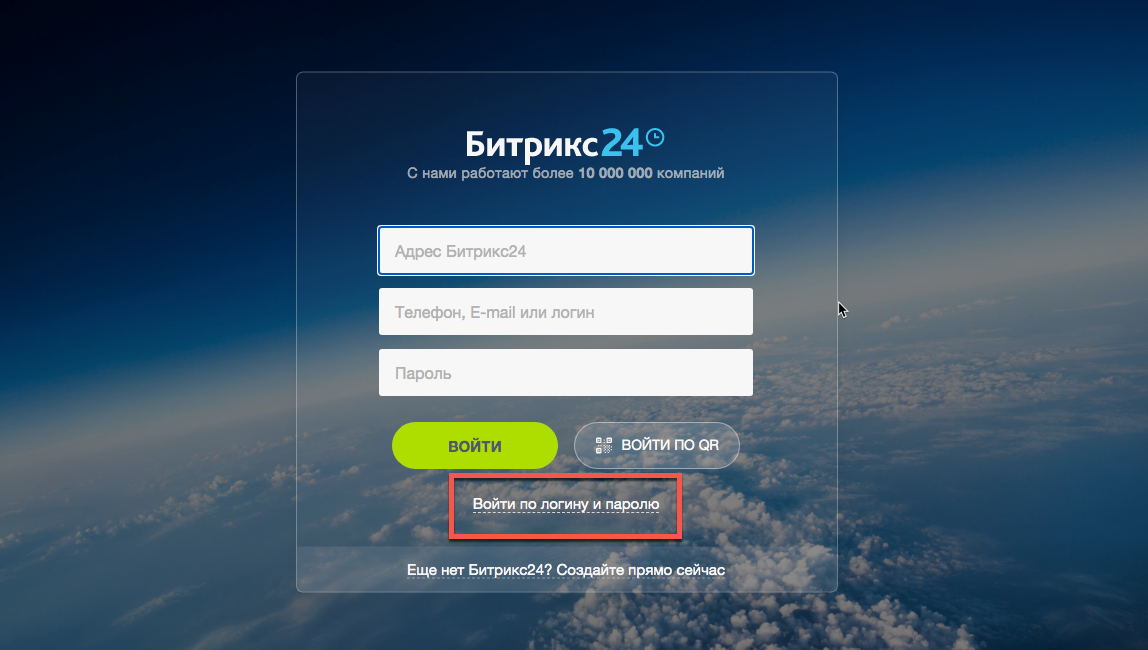
Вход через десктопное приложение
Десктопное приложение Битрикс24 доступно для Windows, macOS и Linux. Скачайте установочный файл с официальной страницы https://www.bitrix24.ru/features/downloads/. Для Windows загрузите .exe, запустите установщик и выберите папку для установки. Для macOS откройте файл .dmg, перетащите приложение в папку Applications и подтвердите запуск при первом открытии. Для Linux используйте .deb или .rpm пакет в зависимости от дистрибутива.
При первом запуске приложения введите адрес портала, затем логин и пароль. Десктопная версия поддерживает вход через Битрикс24 Паспорт, Single Sign-On или QR-код, если уже авторизованы в мобильном приложении. После первой успешной авторизации вход происходит автоматически при каждом запуске программы.
Вход в Битрикс24 по QR-коду: самый быстрый способ
QR-код позволяет войти в веб-версию Битрикс24 на компьютере за 5-10 секунд без ввода логина и пароля. Этот метод требует предварительной авторизации в мобильном приложении на том же портале.
Откройте страницу входа Битрикс24 на компьютере и нажмите кнопку «Войти по QR» в правом верхнем углу формы авторизации. На экране появится QR-код. Возьмите смартфон с установленным приложением Битрикс24, откройте меню «Еще», выберите «Перейти в полную версию» и нажмите «Сканировать QR-код». Наведите камеру телефона на QR-код на мониторе. Если включена двухфакторная аутентификация, введите одноразовый код из приложения. После успешного сканирования произойдет автоматическая авторизация в веб-версии на компьютере.
Для коробочной версии администратор должен предварительно включить авторизацию по QR-коду в настройках «Главный модуль» → «Авторизация» и обновить модули до версии main 24.100.100 или выше.
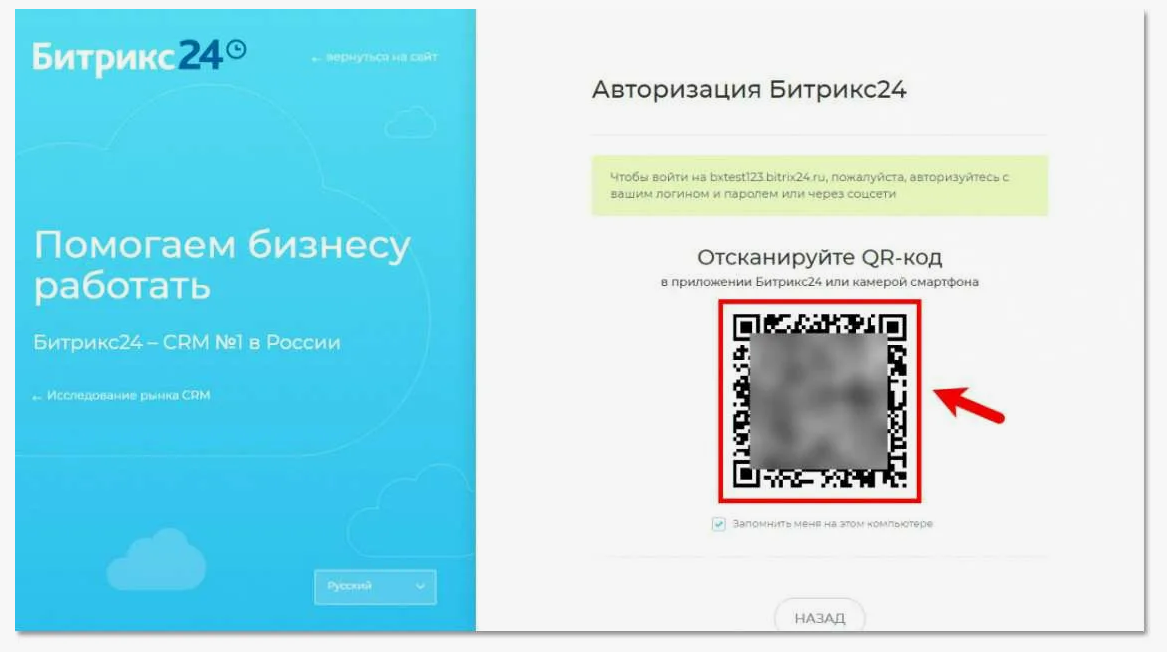
Решение проблем со входом и восстановление доступа
Что делать, если забыли пароль?
Для облачной версии на странице входа https://www.bitrix24.net/ нажмите ссылку «Забыли пароль?» под формой авторизации. Введите email или номер телефона, привязанные к аккаунту. Система отправит письмо со ссылкой для сброса пароля или SMS с кодом подтверждения. Перейдите по ссылке, создайте новый пароль и сохраните изменения.
Для коробочной версии процедура восстановления пароля полностью зависит от политики безопасности компании. Обратитесь к системному администратору или в IT-отдел. Администратор может сбросить пароль вручную или выслать временный пароль для входа. Самостоятельное восстановление доступа в коробочной версии технически невозможно.
Что делать, если не помните адрес портала («введите адрес вашего битрикс24»)
Проверьте почтовый ящик, который используете для работы. Воспользуйтесь поиском по ключевым словам: «Битрикс24 приглашение», «Bitrix24 invite», «Добро пожаловать в Битрикс24», «Bitrix24 portal». Приветственное письмо от Битрикс24 содержит прямую ссылку на портал — обычно она выделена кнопкой с текстом «Перейти в портал» в центральном блоке письма.
Проверьте папку «Спам» и «Рассылки» — письма от адреса no-reply@bitrix24.ru иногда попадают туда. Если письмо не найдено, попробуйте вспомнить название компании и проверьте адрес вида название-компании.bitrix24.ru в браузере.
Спросите у коллег или руководителя. Для коробочной версии единственный надежный способ узнать адрес — обратиться в IT-отдел организации. Администратор может повторно выслать приглашение или сообщить точный URL портала.
Типовые ошибки авторизации и их решения
Ошибка «Неверный логин или пароль»
Проверьте раскладку клавиатуры — возможно, вводите пароль на русском вместо английского или наоборот. Убедитесь, что Caps Lock выключен, так как логин и пароль чувствительны к регистру букв. Введите данные внимательно, без пробелов в начале или конце.
Попробуйте восстановить пароль через форму «Забыли пароль?». Если уверены, что данные верны, но вход не происходит, аккаунт может быть деактивирован или временно заблокирован после нескольких неудачных попыток. Обычно блокировка происходит после 5-10 неверных вводов пароля. Обратитесь к администратору портала для проверки статуса аккаунта.
Сообщение «К сожалению, не удается выполнить вход в систему»
Эта ошибка часто связана с техническими проблемами на стороне сервиса или провайдера. Сначала проверьте статус работы серверов Битрикс24 на официальной странице мониторинга сервисов. Если там указаны технические работы или сбои, дождитесь их завершения.
Попробуйте войти с другого устройства или браузера для исключения проблем с кэшем и cookies. Очистите кэш браузера и cookies для сайта Битрикс24. Отключите расширения браузера, особенно блокировщики рекламы и VPN, которые могут мешать загрузке страницы авторизации. Если проблема сохраняется, обратитесь в службу поддержки Битрикс24 через тикет на официальном сайте.
Ошибка SSL-сертификата при входе в коробочную версию
Ошибка SSL-сертификата означает, что соединение с Битрикс24 не защищено, потому что браузер не подтвердил подлинность сертификата безопасности, который обеспечивает шифрование передаваемых данных. Ошибка возникает, если сертификат устарел (закончился срок действия), неправильно настроен администратором, не совпадает имя сайта в сертификате с адресом портала, или на устройстве установлены некорректные дата и время. Антивирус или корпоративный брандмауэр также могут блокировать проверку сертификата.
Игнорировать такую ошибку опасно. При отсутствии защиты по SSL возможен перехват паролей, личных данных, банковской информации злоумышленниками, а также риск подмены сайта через фишинг-атаки. Вопросы исправления и настройки SSL-сертификатов в коробочной версии Битрикс24 лежат в зоне ответственности системного администратора. Обратитесь в IT-отдел компании для решения проблемы. SSL-сертификат выписывается и продлевается силами технических специалистов организации.
Безопасность и расширенные возможности входа (для администраторов)
«Двухфакторная аутентификация снижает риск несанкционированного доступа на 99% согласно внутренней статистике Битрикс24 за 2025 год. Это не опция, а гигиенический минимум для любой компании, работающей с клиентскими данными и финансовой информацией» — Дмитрий Ковалев, специалист по кибербезопасности, Bitrix24 Security Report 2025.
Двухфакторная аутентификация (2FA): как включить и использовать
Двухфакторная аутентификация добавляет второй уровень защиты к аккаунту — даже если кто-то узнает пароль, войти без второго фактора он не сможет. Для включения 2FA откройте личный профиль в правом верхнем углу портала, перейдите в раздел «Настройки» → «Безопасность» и нажмите кнопку «Подключить» в блоке «Двухфакторная аутентификация».
На экране появится QR-код и секретный ключ для настройки приложения-аутентификатора. Скачайте приложение Bitrix24 OTP из App Store или Google Play. Откройте приложение и отсканируйте QR-код с экрана или введите секретный ключ вручную. Приложение начнет генерировать 6-значные одноразовые коды, которые обновляются каждые 30 секунд. Введите текущий код в поле на экране настройки в Битрикс24 и нажмите «Готово» для подтверждения.
После включения 2FA каждый вход в Битрикс24 будет происходить в два шага: сначала логин и пароль, затем ввод кода из приложения. Администратор портала может сделать двухфакторную аутентификацию обязательной для всех сотрудников через «Настройки» → «Безопасность» → «Двухфакторная аутентификация» → «Обязательно для всех сотрудников», установив необходимый срок для включения и сохранив изменения.
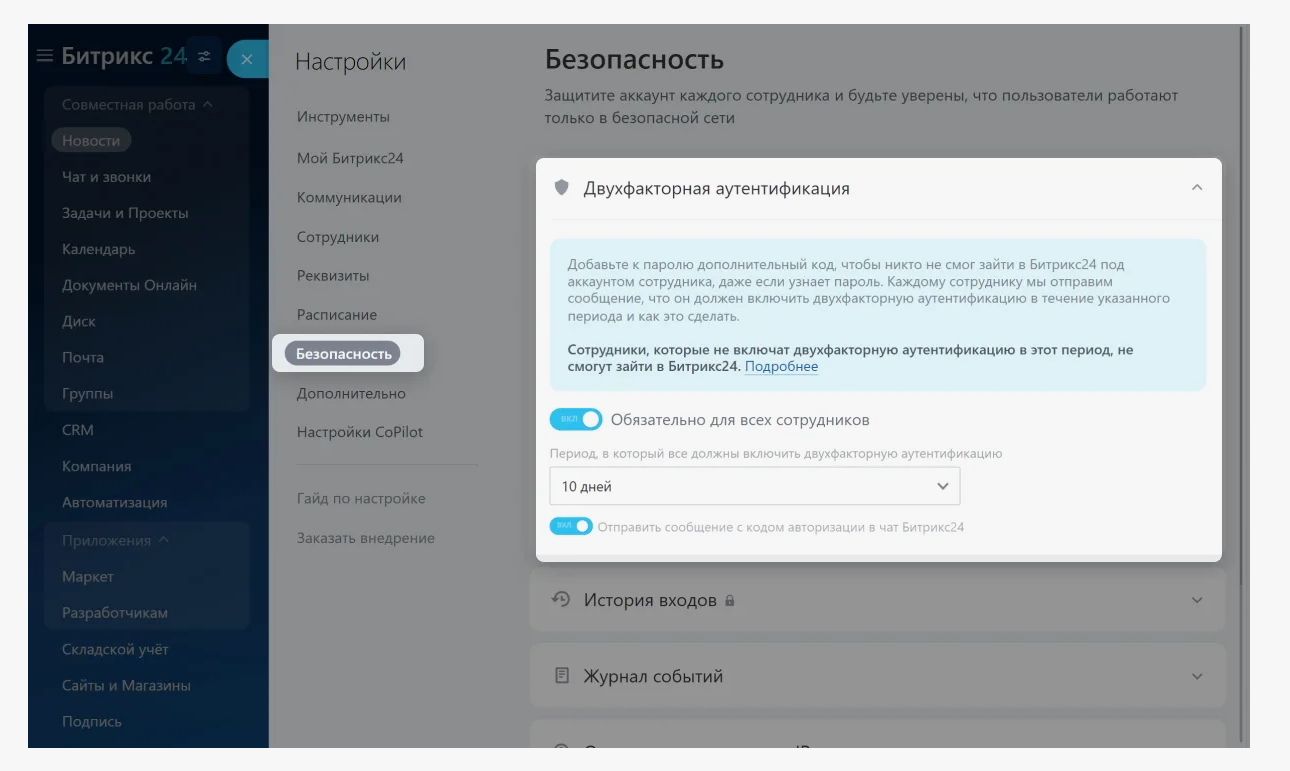
Единый вход (SSO): интеграция с Active Directory и Google
Single Sign-On позволяет сотрудникам входить в Битрикс24 через корпоративные учетные данные Active Directory, Google Workspace или другие SAML-приложения без повторного ввода логина и пароля. Настройка SSO сокращает количество обращений в техподдержку по вопросам входа более чем на 60% согласно Bitrix24 Admin Guide 2025. Время на вход сокращается на 50%, минимизируются ошибки авторизации.
Для настройки SSO администратор создает SAML-приложение в корпоративной системе управления доступом, указывает ACS URL и SP Entity ID из настроек Битрикс24, проверяет домен электронной почты сотрудников и настраивает правила синхронизации. После интеграции сотрудники входят в Битрикс24 автоматически при входе в корпоративную сеть. Двухфакторная аутентификация и контроль IP-адресов обеспечивают дополнительную защиту, блокируя 98% типовых попыток несанкционированного доступа согласно Bitrix24 Security Report 2025.
Первые шаги в системе после успешного входа
После первого входа в Битрикс24 заполните личный профиль для повышения безопасности и удобства последующих входов. Нажмите на аватар в правом верхнем углу, выберите «Профиль» и добавьте фотографию, укажите должность, рабочий телефон и альтернативный email. Завершение профиля сокращает проблемы со входом на 40% и улучшает доставку уведомлений согласно данным SaltPro 2025.
Ознакомьтесь с левым меню — там находятся основные разделы: «Задачи и проекты», «CRM», «Диск», «Календарь», «Чат и звонки». Изучите структуру интерфейса, чтобы быстро ориентироваться в системе. Настройте виджеты на главной странице под рабочие задачи — перетаскивайте блоки мышью, добавляйте или скрывайте ненужные элементы. Создайте первую тестовую задачу для знакомства с функционалом планирования и контроля.
FAQ: Часто задаваемые вопросы о входе
Как войти в Битрикс24 как администратор?
Вход для администратора ничем не отличается от входа обычного пользователя — используются те же логин и пароль. Расширенные права и доступ к настройкам портала будут автоматически доступны внутри системы после авторизации, если аккаунту присвоена роль администратора. Административная панель появляется в левом меню в разделе «Настройки».
Можно ли войти в несколько аккаунтов Битрикс24 одновременно?
Да, работа с несколькими порталами одновременно возможна. Простой способ — использовать разные профили браузера, например, в Google Chrome каждый профиль хранит отдельные сессии. Режим «Инкогнито» подходит для временного входа во второй аккаунт без выхода из основного. Десктопное приложение Битрикс24 поддерживает добавление нескольких порталов через настройки — переключение между ними происходит одним кликом.
Как узнать, какая у меня версия Битрикс24: облачная или коробочная?
Посмотрите на адрес в строке браузера. Если адрес заканчивается на .bitrix24.ru, .bitrix24.com, .bitrix24.eu или .bitrix24.by — у вас облачная версия. Если это уникальный адрес компании, например crm.mycompany.ru, portal.company.ru или b24.company.ru — это коробочная версия. Подробное сравнение смотрите в таблице в начале статьи.
Можно ли войти в Битрикс24 без интернета?
Стандартно войти и работать в Битрикс24 без подключения к интернету нельзя — для авторизации требуется интернет. Десктопное и мобильное приложения поддерживают ограниченный офлайн-режим, где можно писать черновики сообщений и редактировать некоторые документы. При следующем подключении к интернету данные автоматически синхронизируются. Полная офлайн-работа доступна только в корпоративных изолированных установках коробочной версии с дополнительной настройкой и локальным сервером.
Как изменить язык интерфейса после входа?
Прокрутите любую страницу портала до самого низа. В нижней части (футере) найдите кнопку с названием текущего языка. Нажмите на неё, и откроется список доступных языков. Выберите нужный язык — интерфейс переключится мгновенно. В мобильном приложении откройте иконку профиля, выберите «Настройки», найдите параметр «Язык приложения» и установите нужный язык, после чего перезапустите приложение.
Что делать, если коллега не получил письмо-приглашение в Битрикс24?
Коллеге нужно проверить папки «Спам» и «Рассылки» в почтовом ящике на предмет письма от Битрикс24. Если письма нет, администратор портала должен сверить правильность email-адреса, на который отправлено приглашение. Добавьте адрес no-reply@bitrix24.ru и домен bitrix24.ru в список доверенных отправителей в почтовом сервисе. Администратор может повторно отправить приглашение через раздел «Сотрудники» → «Пригласить» в Битрикс24. После получения письма коллега должен пройти по ссылке и завершить регистрацию, установив пароль.
Об авторе:
Сергей Волков — сертифицированный эксперт по Битрикс24, золотой партнёр компании с 2017 года. Специализируется на внедрении CRM-систем для среднего и крупного бизнеса. Провел более 120 проектов полного цикла интеграции Битрикс24. Автор образовательного курса «Эффективное управление бизнесом через Битрикс24». Регулярно проводит вебинары и мастер-классы по оптимизации бизнес-процессов.




